
Πίνακας περιεχομένων:
- Συγγραφέας John Day [email protected].
- Public 2024-01-30 08:38.
- Τελευταία τροποποίηση 2025-01-23 14:39.
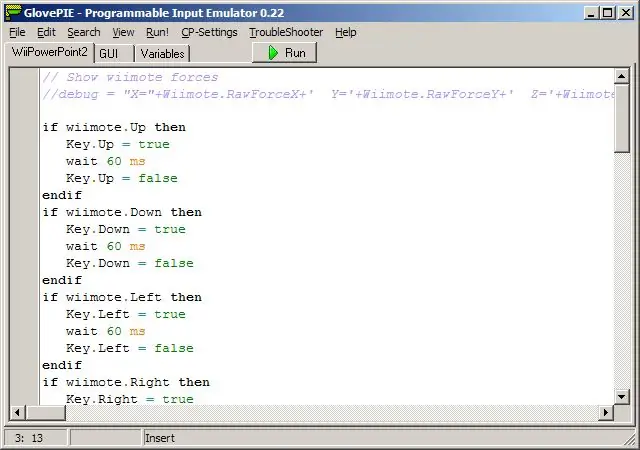
Το Glovepie είναι ένα πρόγραμμα του Carl Kenner που σας επιτρέπει να γράφετε κωδικούς που συνδέουν το Wiimote με το PCA σας χάρη στον Carl Kenner, ο οποίος έγραψε το Glovepie χρησιμοποιώντας την έκδοση.30 Τώρα, βασικά αυτό το διδακτικό είναι για το πώς να χρησιμοποιήσετε τη γλώσσα προγραμματισμού που χρησιμοποιεί το glovepie ως είσοδος (για αρχάριους προγραμματιστές λογισμικού και άλλα τέτοια) εάν γνωρίζετε πώς να γράφετε λογισμικό, μια γρήγορη ματιά σε αυτό το Glovepie Wiki είναι το μόνο που μπορεί να χρειαστείτε -πριν ξεκινήσω να χρησιμοποιώ αυτήν την εφαρμογή, δεν είχα σχεδόν καμία εμπειρία ή γνώση προγραμματισμού. ο καλύτερος τρόπος για να μάθετε είναι να κοιτάξετε ήδη γραμμένα σενάρια και μπορείτε να μάθετε πώς να τα γράφετε - αυτό που έκανα δεν θα βοηθήσει εδώ, οπότε ακολουθήστε τις οδηγίες και αν χρειάζεστε περισσότερη βοήθεια, απλώς στείλτε ένα σχόλιο και θα χαρώ να βοηθήσω το συντομότερο
Βήμα 1: Γενικά βασικά και δομή
Σκεφτείτε έναν βασικό κώδικα ως πρόταση αιτίας/αποτελέσματος - βασικά σημαίνει - κάτι (αιτία) ενεργοποιεί κάτι άλλο (αποτέλεσμα), ακολουθούμενο από μια τελεία. Στη γλώσσα κώδικα, αυτό θα μοιάζει με: αν - ακολουθείται από αιτία - - - - - εφέ (μπορεί να είναι πολλά) endif - ισοδύναμο περιόδου Παράδειγμα - αν ήθελα να ανάψει το πρώτο φως στο wiimote όταν πάτησα το A - εάν wiimote.awiimote.led1 = αληθινός άλλοι τρόποι για να το γράψω αυτό είναι: εάν wiimote.a τότε wiimote.led1 = trueorwiimote.a = wiimote.led = true μπορεί να παρατηρήσετε ότι ακόμη και αν αφήσετε το A, το led παραμένει αναμμένο, επειδή η τιμή του έχει οριστεί ως true. αν θέλετε να συνεχίσει μόνο πατώντας το κουμπί, χρησιμοποιήστε την εντολή else όπως αυτή -ενσωματωμένη στον πρώτο κώδικα -εάν wiimote.awiimote.led1 = trueelse wiimote.led1 = falseendift που θα ήταν διπλή αιτία/αποτέλεσμα και το φως θα λειτουργούσε έτσι επειδή είναι ένας "μετρητής" προβλέπεται όταν αφήνετε το κουμπί Οτιδήποτε στο wiimote αναφέρεται στο γάντι ως wiimote._η λίστα κλειδιών για χρήση είναι η εξής: (t το κουμπί λειτουργίας δεν είναι και δεν μπορεί να χρησιμοποιηθεί εδώ) Wiimote.: DPAD: UP DOWN LEFT RIGHTABMINUSHOMEPLUSONETΔείτε το wiki για πληροφορίες σχετικά με τα φώτα και άλλα πράγματα που μπορείτε να κάνετε
Βήμα 2: Πράγματα που ονομάζονται μεγάλες λέξεις
Το Wiki που συνέδεσα στην πρώτη σελίδα έχει συνδέσμους στο επάνω μέρος με γάντια, σενάρια, πώς να γράφετε σενάρια και ήδη γραμμένα σενάρια που μπορείτε να αντιγράψετε απευθείας στην εφαρμογή. Λαμβάνω όλα αυτά τα πράγματα και το καθιστώ πολύ πιο κατανοητό. Επομένως, οι τελεστές Boole βασικά χρησιμοποιούνται στην αναφορά αιτίας/αποτελέσματος, γνωστός αν/αλλιώς οι αναφορές που μόλις μίλησα για το boolean είναι το αληθινό/ψεύτικο μέρος του Τα Vars είναι μεταβλητές που αντιπροσωπεύουν κάτι elsethey γράφονται ως: var. --- = ---- Ο εντοπισμός σφαλμάτων είναι το μικρό πλαίσιο κειμένου στα δεξιά του κουμπιού εκτέλεσης/διακοπής κατά την εκτέλεση της εφαρμογής. Από προεπιλογή στην έκδοσή μου, παραμένει κενό και vars, κάθε κείμενο μπαίνει σε εισαγωγικά, με συν μεταξύ εντολών και άλλων κενών. για παράδειγμα: debug = var.1 + var.2 + "wiimotes" απλό.
Βήμα 3: Και πιο προηγμένα πράγματα
Αυτό είναι κάτι που βγαίνει από το wiki και την τεκμηρίωσηWiimote Leds: τα φώτα στο wiimote μπορούν να προστεθούν ξεχωριστά μπορεί να επιστρέψει αναφορές σχετικά με τη διάρκεια ζωής της μπαταρίας wiimote μπορεί να αναγνωρίσει συνδεδεμένα αξεσουάρ από το wiimote. hasnunchuk ή άλλα πράγματα. Υπάρχουν πολλά περισσότερα για τους ειδικούς: μπορείτε να το προγραμματίσετε για να χρησιμοποιηθεί ως ποντίκι Μπορεί να ανιχνεύσει: ρολό, βήμα, χασμουρητό, επιτάχυνση.. και πολλά άλλα
Βήμα 4: Η προσφορά και το αίτημά μου
Τώρα.. Τι σημαίνουν όλα αυτά; Δεν έχω ιδέα με τα μισά. Όπως είπα, δεν έχω σχεδόν καμία εμπειρία με τη γραφή σεναρίων και λογισμικού. Εάν θέλετε να συμμετάσχετε σε αυτό, παρακαλώ: κοιτάξτε τα wikis και την τεκμηρίωση, επικοινωνήστε μαζί μου και θα χαρώ να σας ενημερώσω για όλα τα RAK
Συνιστάται:
Διαβάστε μετρητή ηλεκτρικής ενέργειας και αερίου (Βελγικά/Ολλανδικά) και Μεταφόρτωση στο Thingspeak: 5 Βήματα

Διαβάστε μετρητή ηλεκτρικής ενέργειας και αερίου (Βελγικά/Ολλανδικά) και Μεταφορτώστε στο Thingspeak: Εάν ανησυχείτε για την κατανάλωση ενέργειας ή για λίγο σπασίκλα, πιθανότατα θέλετε να δείτε τα δεδομένα από τον φανταχτερό νέο ψηφιακό σας μετρητή στο smartphone σας. Σε αυτό έργο θα λάβουμε τα τρέχοντα δεδομένα από ένα βελγικό ή ολλανδικό ψηφιακό ηλεκτρικό
Πώς να δημιουργήσετε και να εισαγάγετε έναν πίνακα και να προσθέσετε επιπλέον στήλες και/ή σειρές σε αυτόν τον πίνακα στο Microsoft Office Word 2007: 11 βήματα

Πώς να δημιουργήσετε και να εισαγάγετε έναν πίνακα και να προσθέσετε επιπλέον στήλες και/ή σειρές σε αυτόν τον πίνακα στο Microsoft Office Word 2007: Είχατε ποτέ πολλά δεδομένα με τα οποία εργάζεστε και σκεφτήκατε τον εαυτό σας … " πώς μπορώ να κάνω όλα αυτά τα δεδομένα φαίνονται καλύτερα και είναι πιο εύκολα κατανοητά; " Αν ναι, τότε η απάντησή σας μπορεί να είναι ένας πίνακας στο Microsoft Office Word 2007
Σύνδεση επεξεργασίας και Arduino και Make 7 Segment και Servo GUI Controller: 4 βήματα

Connecting Processing and Arduino and Make 7 Segment and Servo GUI Controller: Για ορισμένα έργα που κάνατε πρέπει να χρησιμοποιήσετε το Arduino καθώς παρέχει μια εύκολη πλατφόρμα πρωτοτύπων, αλλά η εμφάνιση γραφικών σε σειριακή οθόνη του Arduino μπορεί να διαρκέσει πολύ και είναι ακόμη και δύσκολο να γίνει. Μπορείτε να εμφανίσετε γραφήματα στο Arduino Serial Monitor bu
8 Έλεγχος ρελέ με NodeMCU και δέκτη IR χρησιμοποιώντας WiFi και IR Τηλεχειριστήριο και εφαρμογή Android: 5 βήματα (με εικόνες)

8 Έλεγχος ρελέ με δέκτη NodeMCU και IR χρησιμοποιώντας WiFi και IR Τηλεχειριστήριο και εφαρμογή Android: Έλεγχος 8 διακοπτών ρελέ χρησιμοποιώντας nodemcu και δέκτη ir μέσω wifi και ir απομακρυσμένης και εφαρμογής Android. Το ir remote λειτουργεί ανεξάρτητα από τη σύνδεση wifi. ΕΔΩ ΕΙΝΑΙ ΕΝΗΜΕΡΩΜΕΝΗ ΚΛΙΚ ΕΔΩ
Ένδειξη θερμοκρασίας και υγρασίας και συλλογή δεδομένων με Arduino και επεξεργασία: 13 βήματα (με εικόνες)

Εμφάνιση θερμοκρασίας και υγρασίας και συλλογή δεδομένων με Arduino και επεξεργασία: Εισαγωγή: Πρόκειται για ένα έργο που χρησιμοποιεί έναν πίνακα Arduino, έναν αισθητήρα (DHT11), έναν υπολογιστή Windows και ένα πρόγραμμα επεξεργασίας (δωρεάν λήψη) για την εμφάνιση δεδομένων θερμοκρασίας, υγρασίας σε ψηφιακή και φόρμα γραφήματος, εμφάνιση ώρας και ημερομηνίας και εκτέλεση χρόνου αντίστροφης μέτρησης
